Como atualizar os drivers de áudio no Windows 11
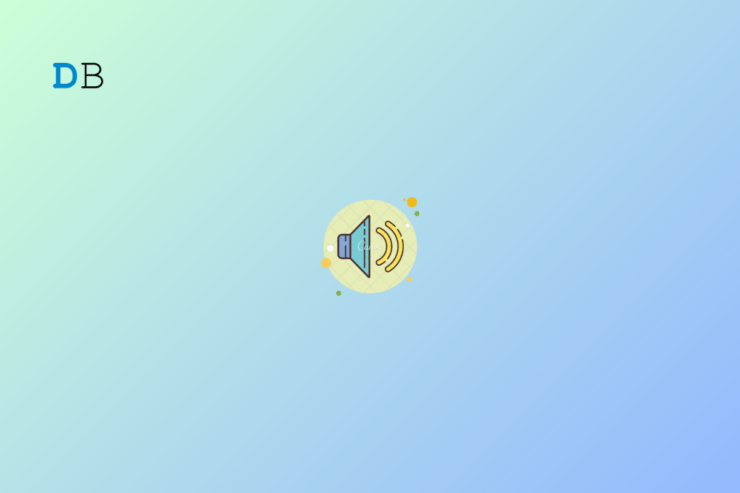
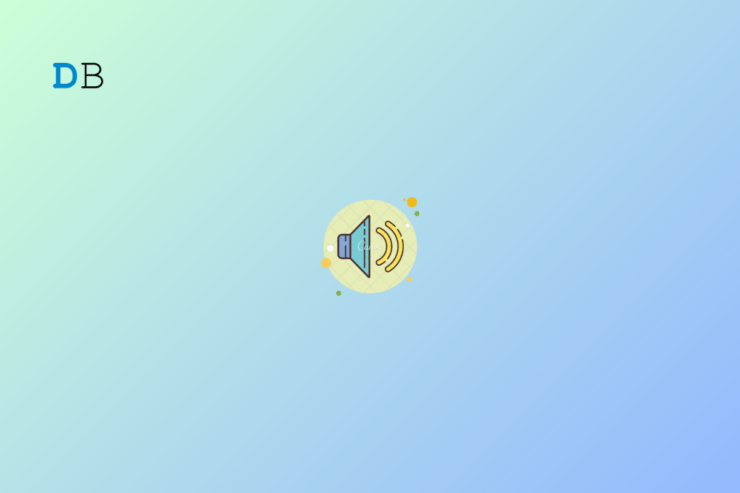
Introdução
Drivers de áudio corretos e atualizados garantem saída de som de qualidade ao assistir vídeos, fazer chamadas ou ouvir músicas. Quando os drivers ficam desatualizados ou corrompidos, você pode ter falhas de som, distorção, ausência de dispositivos ou incompatibilidades com novas atualizações do sistema. Este guia explica várias formas seguras de atualizar drivers de áudio no Windows 11, boas práticas, riscos e procedimentos de recuperação.
Por que atualizar drivers de áudio
- Corrige bugs conhecidos que afetam reprodução, microfone ou gravação.
- Melhora compatibilidade com atualizações do Windows e aplicativos.
- Pode ativar melhorias de desempenho e suporte a novos codecs.
Definição rápida: driver de áudio é o software que permite ao Windows controlar a placa de som ou os codecs integrados do fabricante.
Como este guia está organizado
- Métodos oficiais passo a passo.
- Verificação e testes pós-instalação.
- Alternativas, riscos e mitigação.
- Checklists por função e um fluxo de decisão para escolher o método certo.
Importante
- Faça um ponto de restauração antes de atualizar drivers.
- Prefira drivers do fabricante do PC ou do chip de áudio (Realtek, Intel, Conexant, etc.).
- Evite sites não oficiais e torrents; escaneie arquivos com antivírus.
Melhores maneiras de atualizar drivers de áudio no Windows 11
Existem três métodos principais para atualizar drivers de áudio no Windows 11: usar o Windows Update, o Gerenciador de Dispositivos ou baixar o driver no site do fabricante. Abaixo detalho cada método, com passos, imagens e notas de segurança.
1. Instalar a atualização mais recente do Windows 11
Quando você instala uma atualização do Windows, o pacote muitas vezes inclui drivers atualizados para diversos componentes, inclusive som.
- Pressione Windows + S para abrir a pesquisa.
- Digite Windows Update Settings e clique em Open quando aparecer o resultado correto.
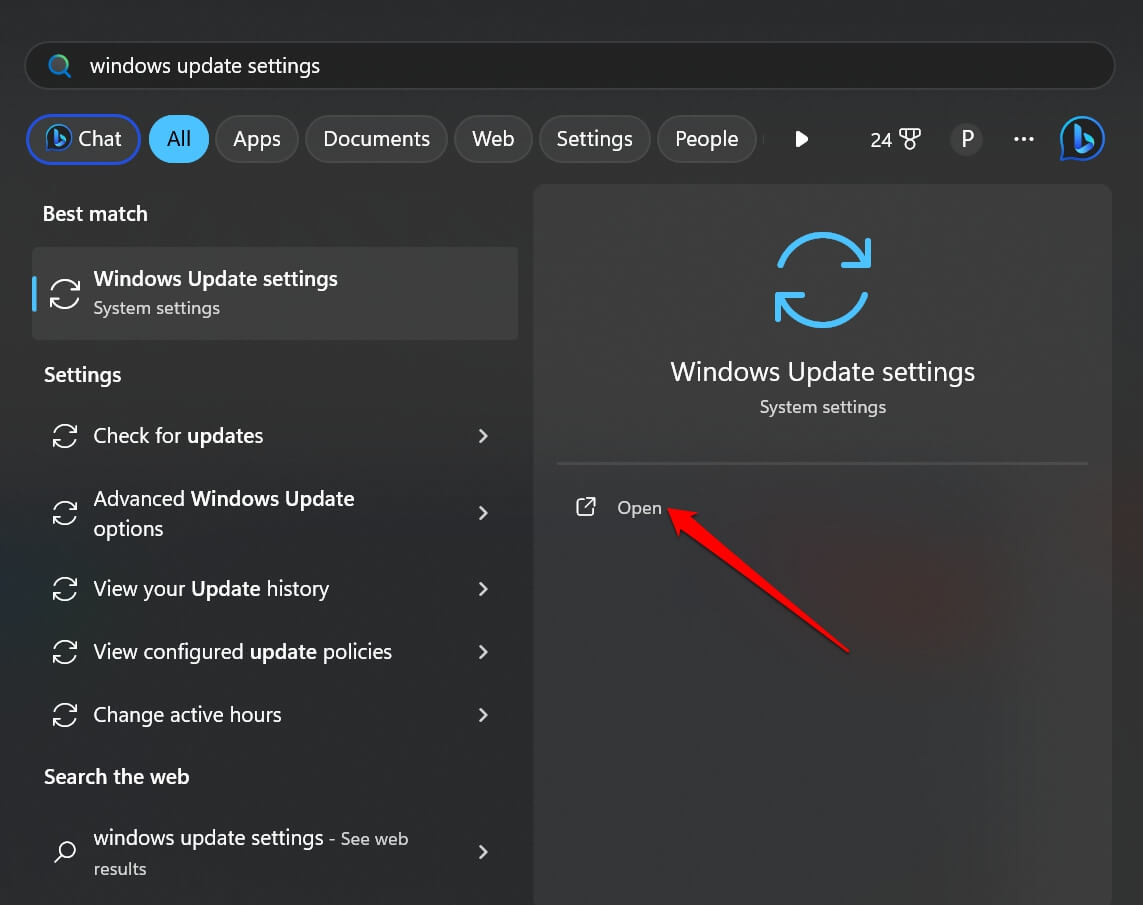
- Clique em Check for Updates.
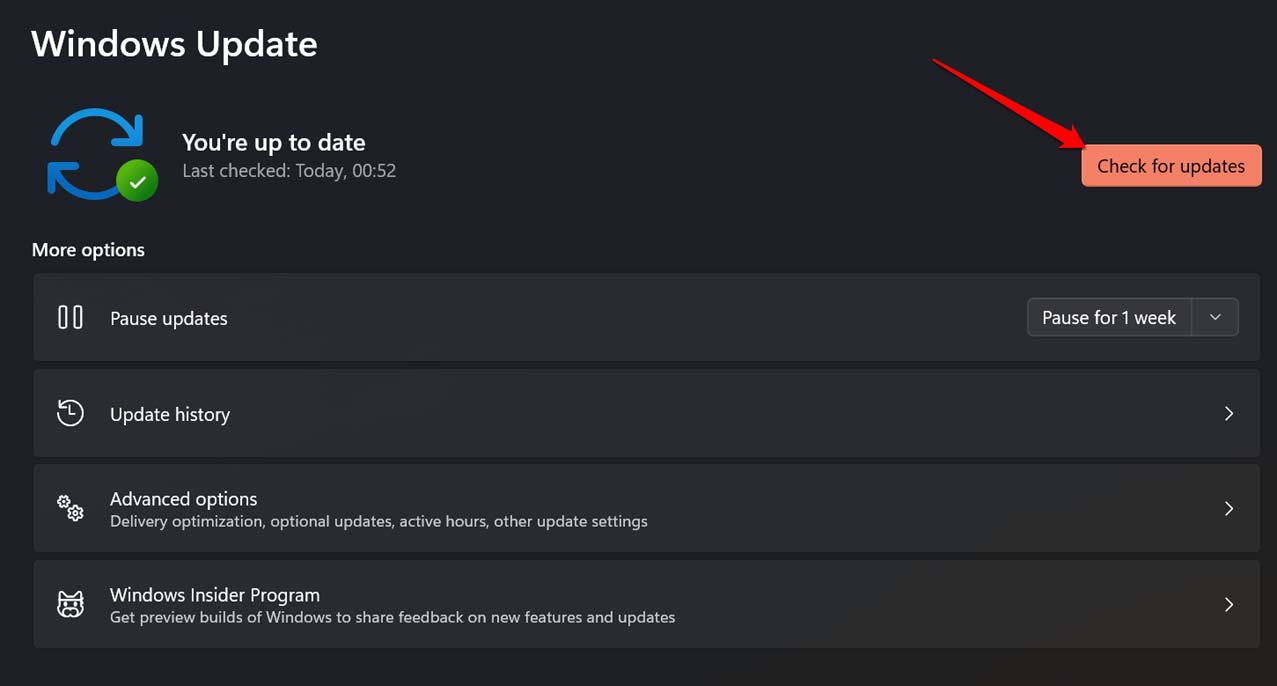
- Se houver atualização disponível, clique em Download and Install.
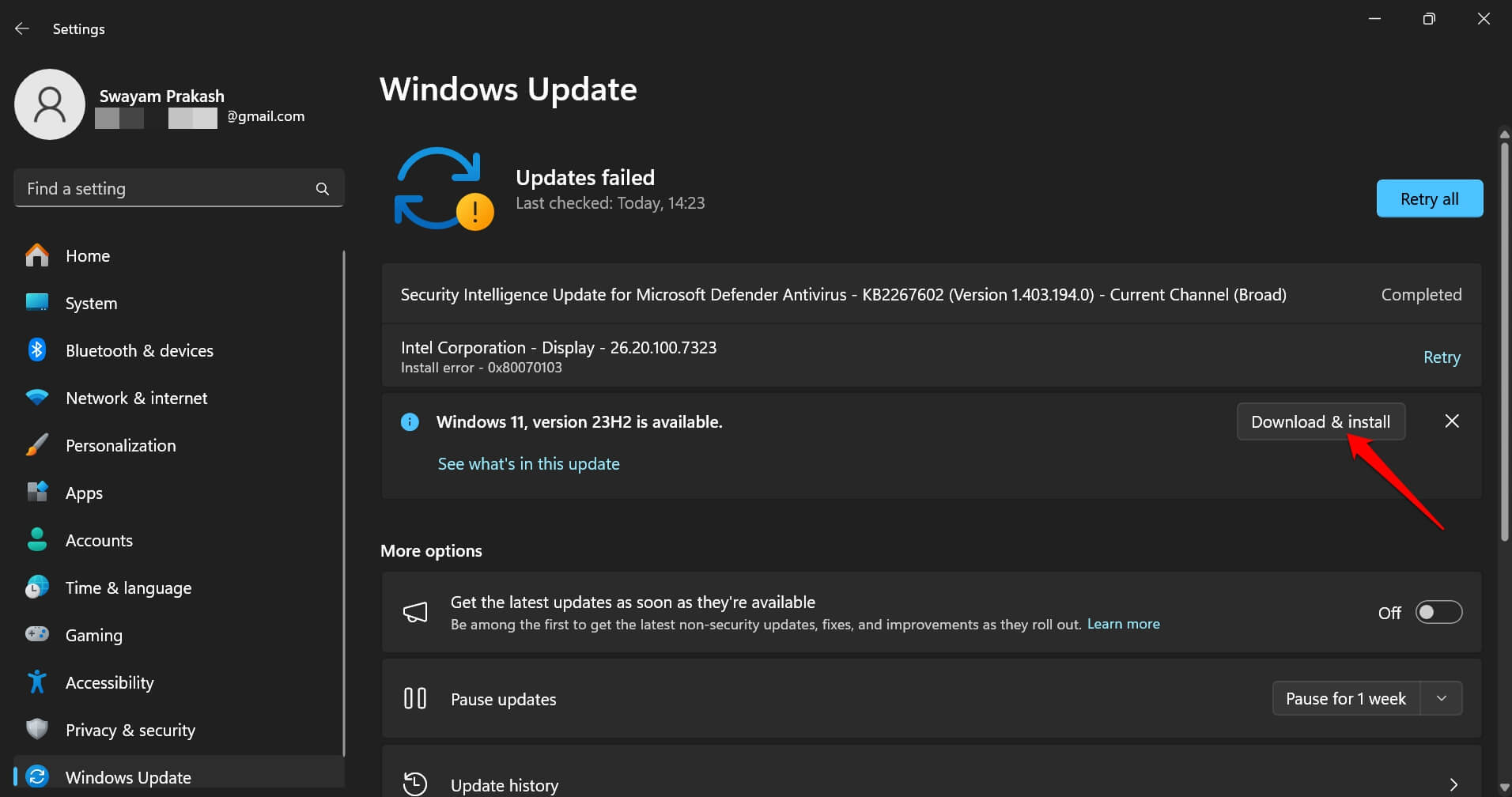
- Siga as instruções na tela.
- Reinicie o computador quando solicitado.
Dica: conecte-se a uma rede estável para baixar atualizações sem interrupções.
Quando usar este método
- Recomendado quando você prefere uma solução integrada e verificável pelo Windows Update.
- Bom para a maioria dos usuários que desejam simplicidade.
2. Atualizar driver de áudio pelo Gerenciador de Dispositivos
O Gerenciador de Dispositivos permite pesquisar automaticamente por drivers ou apontar para um arquivo local quando você já baixou um driver.
- Abra o Gerenciador de Dispositivos pelo menu Iniciar (Windows + S).
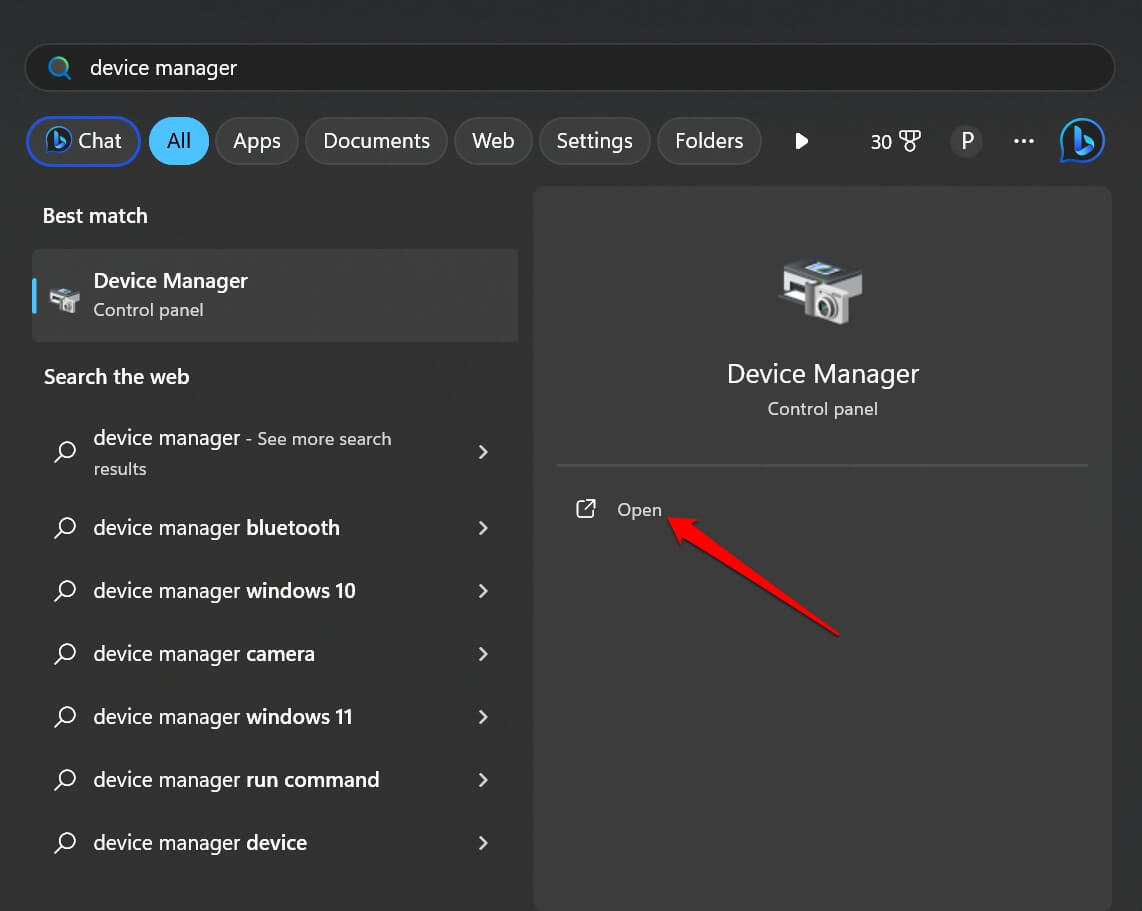
- Expanda Sound, video, and game controllers (Som, vídeo e controladores de jogo).
- Clique com o botão direito no dispositivo de áudio problemático e selecione Update Drivers.
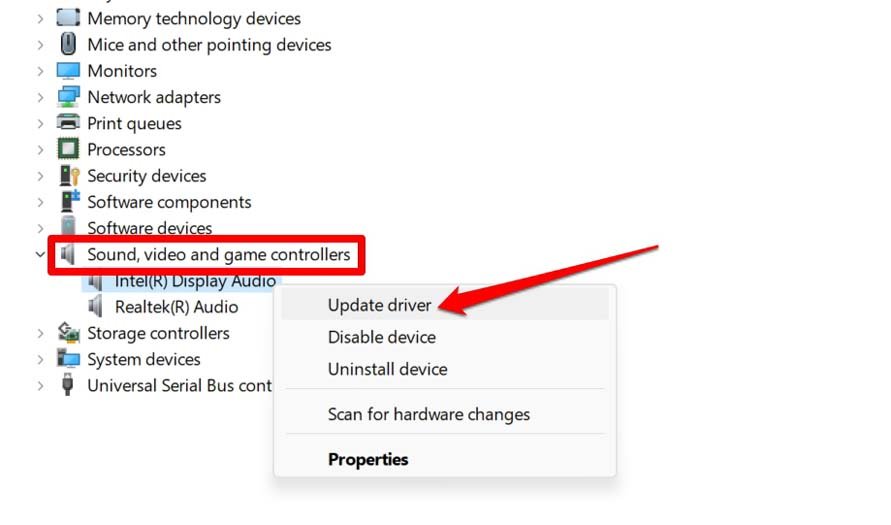
- Escolha Search automatically for drivers para permitir que o Windows procure online.
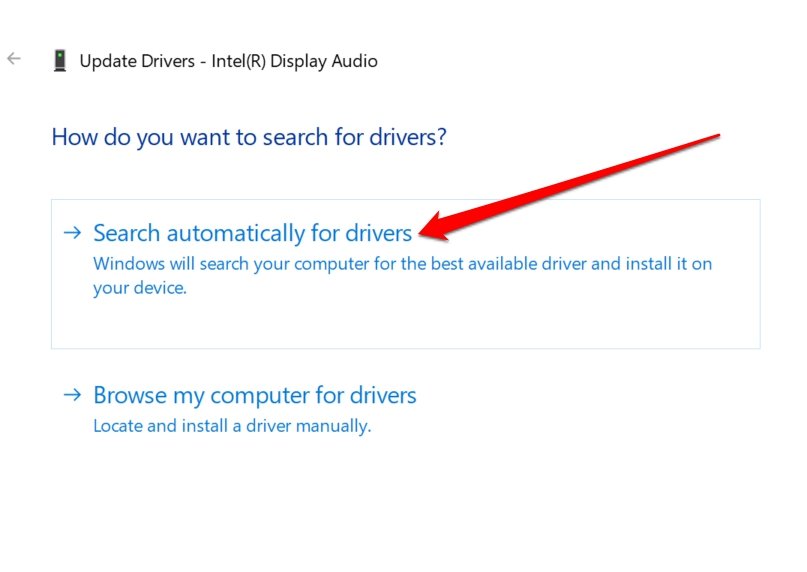
- Ou selecione Browse my computer for drivers se já tiver baixado o driver do site do fabricante.
- Navegue até o arquivo e siga as instruções para concluir a instalação.
- Reinicie o PC.
Nota: se o Gerenciador reportar que não encontrou um driver mais recente, provavelmente o driver instalado já está na versão mais recente disponível para o Windows Update.
3. Baixar o driver no site do fabricante
Se você tem um laptop ou PC de um OEM específico, o site do fabricante costuma oferecer drivers otimizados para o modelo exato.
| Acer | Get Device Drivers |
| ASUS | Get Device Drivers |
| HP | Get Device Drivers |
| Lenovo | Get Device Drivers |
| Dell | Get Device Drivers |
- Entre na página de suporte do fabricante.
- Informe o modelo exato do seu computador (número da etiqueta ou do BIOS).
- Baixe o driver de áudio correspondente ao Windows 11 (x64 ou ARM, conforme aplicável).
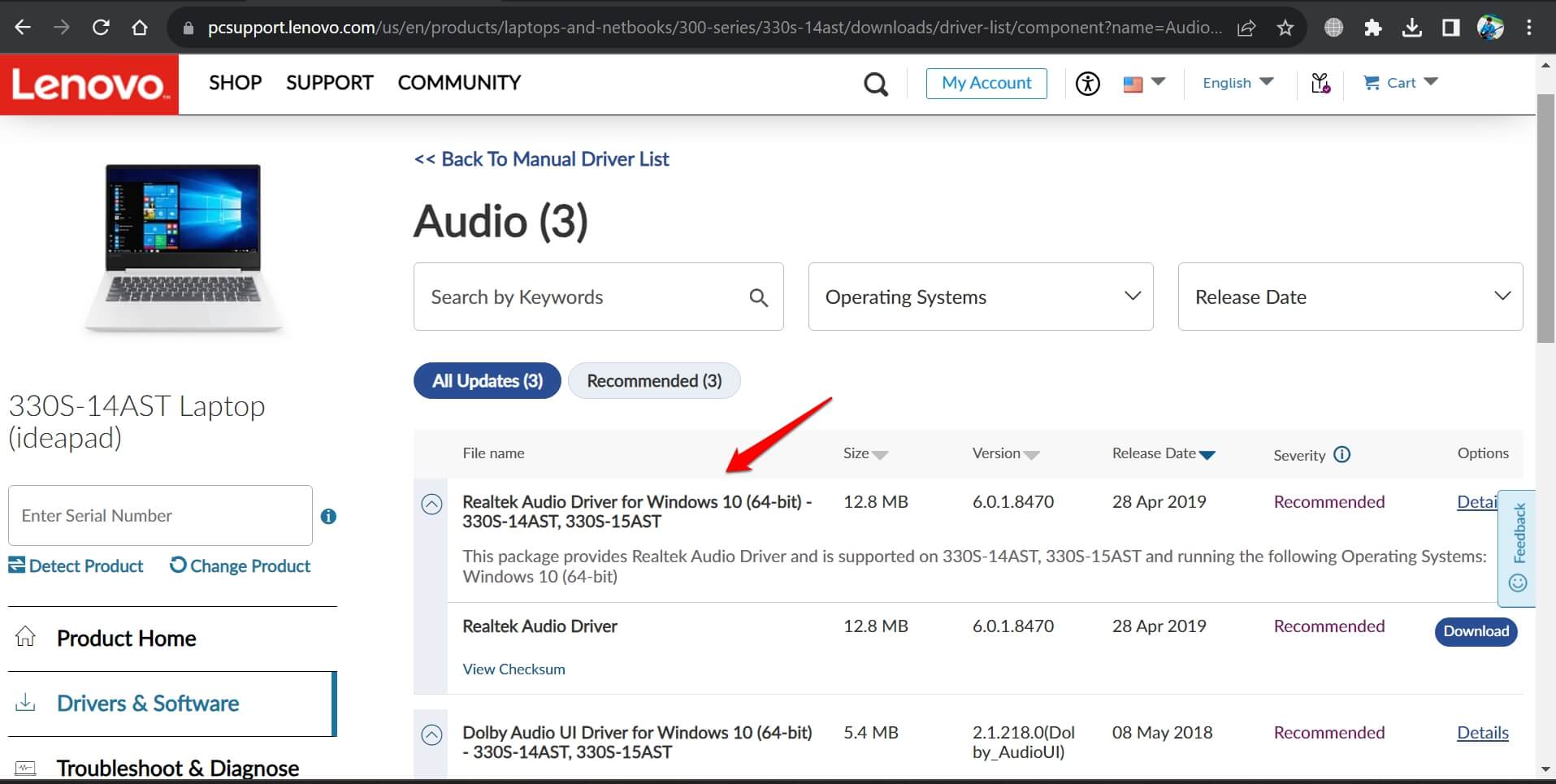
Vantagens: driver certificado pelo fabricante, otimizações específicas e suporte técnico.
4. Baixar drivers em sites de terceiros
Use esta opção apenas quando nenhuma outra alternativa oficial funcionar. Muitos sites agregadores oferecem drivers, mas há riscos:
- Arquivos podem vir com adware ou malware.
- Algumas ferramentas cobram por downloads que são gratuitos no site oficial.
- Torrents e sites piratas representam alto risco.
Boas práticas ao usar terceiros
- Verifique a reputação do site e comentários.
- Faça scan do arquivo com um antivírus atualizado antes de executar.
- Prefira pacotes assinados digitalmente.
5. Contato com o suporte local do fabricante
Se não conseguir encontrar o driver correto, entre em contato com o suporte técnico local do OEM. Eles podem fornecer o pacote de software oficial ou orientar sobre compatibilidade. Essa opção pode ter custo, mas é a mais segura se você não confiar em fontes online.
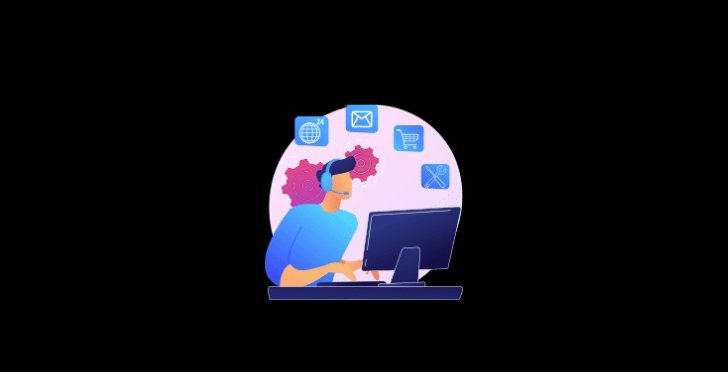
Verificações e testes após a atualização
Depois de instalar um novo driver, siga estes passos para validar a instalação:
- Verifique o Gerenciador de Dispositivos se o dispositivo aparece sem aviso.
- Execute o solucionador de problemas de Áudio (Settings > Troubleshoot) para checar problemas remanescentes.
- Reproduza arquivos de áudio variados (MP3, vídeo com áudio, chamadas) para confirmar qualidade.
- Teste entradas de microfone com gravação rápida no Gravador de Voz.
Mini metodologia para atualizações seguras
- Crie um ponto de restauração do sistema.
- Anote a versão atual do driver (Driver Details no Gerenciador).
- Faça backup dos dados críticos.
- Instale o driver pela rota escolhida.
- Reinicie e teste.
- Se algo falhar, use Restauração do Sistema ou retroceda o driver.
Como reverter um driver
- Abra Gerenciador de Dispositivos.
- Clique com o botão direito no dispositivo > Properties > Driver > Roll Back Driver (Reverter driver).
- Se a opção estiver indisponível, use um ponto de restauração criado anteriormente.
Matriz de comparação entre métodos
- Windows Update: fácil, integrado, seguro. Risco baixo.
- Gerenciador de Dispositivos: controle manual, bom para instaladores baixados. Risco moderado.
- Site do fabricante: mais confiável para laptops OEM. Risco baixo.
- Terceiros: risco alto; só como último recurso.
Fluxo de decisão para escolher o método certo
flowchart TD
A[Início] --> B{O Windows encontra o dispositivo?}
B -->|Sim| C[Verificar Windows Update]
B -->|Não| D[Verificar Gerenciador de Dispositivos]
C --> E{Atualização disponível?}
E -->|Sim| F[Atualizar via Windows Update]
E -->|Não| G[Ir ao site do fabricante]
D --> G
G --> H{Encontrou driver no OEM?}
H -->|Sim| I[Baixar e instalar do OEM]
H -->|Não| J[Contatar suporte local ou considerar terceiros]
J --> K[Fazer scan e instalar com cautela]
F --> L[Testar e validar]
I --> L
K --> LRiscos e mitigação
Risco: driver incompatível que causa perda de som
Mitigação: criar ponto de restauração e registrar versão atual.Risco: malware em pacotes de terceiros
Mitigação: baixar apenas de sites oficiais e escanear arquivos.Risco: perda de funcionalidade de recursos do fabricante
Mitigação: preferir drivers OEM para laptops e placas integradas.
Critérios de aceitação
- O dispositivo aparece no Gerenciador de Dispositivos sem ícones de erro.
- O som é reproduzido em diferentes formatos sem estalos ou cortes.
- Microfone grava com qualidade aceitável sem ruído excessivo.
Lista de verificação por função
Finalista / Usuário doméstico
- Criou ponto de restauração.
- Verificou Windows Update.
- Reiniciou após a instalação.
- Testou áudio e microfone.
Administrador de TI
- Validou compatibilidade com imagem de empresa.
- Registrou versões aprovadas na CMDB.
- Implantou via WSUS ou Intune quando aplicável.
Técnico de suporte
- Salvou logs do sistema antes da mudança.
- Testou com múltiplos dispositivos de saída (fones, alto-falante).
- Documentou rollback se necessário.
Glossário rápido
- Driver: software que faz a ponte entre hardware e sistema.
- OEM: fabricante original do equipamento.
- Rollback: ação de reverter para uma versão anterior do driver.
Notas de segurança e privacidade
- Drivers oficiais raramente contêm coleta de dados fora do necessário para telemetria do fabricante.
- Se o driver solicitar permissões incomuns, investigue a origem.
- Em ambientes GDPR, documente a necessidade de qualquer telemetria e obtenha consentimento quando aplicável.
Casos em que a atualização falha e alternativas
- Se o driver mais recente introduzir problemas: usar rollback ou instalar versão anterior do OEM.
- Se o Windows não reconhecer hardware: testar em outro PC para verificar defeito físico.
- Se nenhum driver estiver disponível: usar um adaptador USB de áudio temporariamente.
Dicas locais e armadilhas comuns
- No Brasil/Portugal, prefira as páginas regionais dos OEMs (ex.: support.dell.com/br, support.hp.com/pt) quando disponíveis, para obter pacotes com idioma e instruções locais.
- Evite pagar por downloads de drivers que são distribuídos gratuitamente pelo fabricante.
Resumo final
Atualizar drivers de áudio no Windows 11 é um procedimento que pode ser feito com segurança se você seguir boas práticas: crie um ponto de restauração, prefira fontes oficiais (Windows Update ou site do OEM), teste o som após a instalação e tenha um plano de rollback. Use fontes não oficiais apenas como último recurso e sempre escaneie arquivos antes de executá-los.
Se tiver dúvidas específicas sobre seu modelo, informe o fabricante e o número de modelo nos comentários abaixo para que possamos orientar com mais precisão.
Anúncio curto
Queremos ajudar você a manter o som do seu PC em dia. Publique o modelo do seu computador e descreva o problema de áudio — responderemos com passos direcionados. Inscreva-se no nosso canal para tutoriais em vídeo.
Sugestão para redes sociais
- OG title: Como atualizar drivers de áudio no Windows 11
- OG description: Passo a passo seguro para atualizar drivers de som no Windows 11. Prefira fontes oficiais e faça backup antes de instalar.
Obrigado por ler — se este artigo ajudou, deixe um comentário e compartilhe.
Materiais semelhantes

Instalar e usar Podman no Debian 11
Apt‑pinning no Debian: guia prático

Injete FSR 4 com OptiScaler em qualquer jogo
DansGuardian e Squid com NTLM no Debian Etch

Corrigir erro de instalação no Android
